硬盘降价了,Win10新加硬盘后如何分区?
来源:PE吧 作者:小吧 发布于:2017-08-03 10:55:13 浏览:2333
随着技术不断发展,电脑普及程度提升了许多,很多老用户也纷纷给自己的爱机添砖加瓦,今天要说的是如果买了新理盘,在已安装Win10系统的基础下,怎么添加?下面就和小编一起来看看吧。
一、首先将新购买的硬盘,安装到机箱中,并连接好电源线与数据线;

![]() 二、电脑开机,然后在Win10桌面的「此电脑」图标上右键鼠标,在弹出的菜单中,点击打开「管理」。
二、电脑开机,然后在Win10桌面的「此电脑」图标上右键鼠标,在弹出的菜单中,点击打开「管理」。
Win10新加硬盘如何分区?
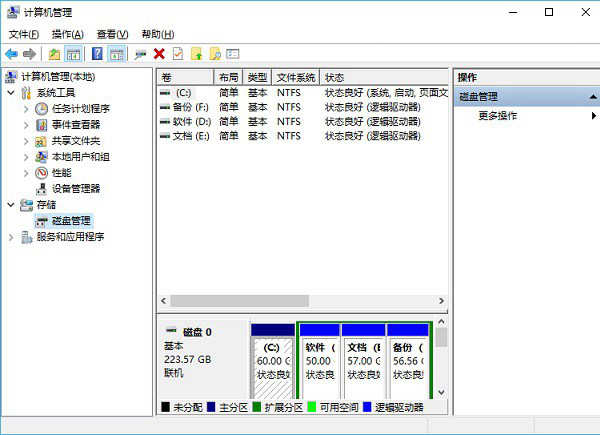
三、在打开的计算机管理中,点击左侧树状菜单“存储”下方的「磁盘管理」,然后找到识别到的一块新硬盘,然后在其上点击鼠标右键,然后按照提示进行分区即可。
除了可以借助Win10自带的磁盘管理工具给新硬盘分区外,还可以使用一些分区软件快速分区,如DiskGenius、分区大师等,只要在电脑上安装后,即可打开对新硬盘进行分区。
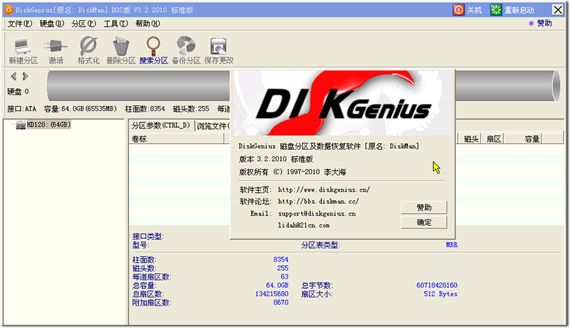
以上就是Win10新加硬盘后如何分区的方法,有兴趣的朋友可以根据上述步骤操作,更多内容请关注PE吧网站。
推荐使用PE吧团队旗下功能强大的封装产品
一键重装 PE吧装机助理
U盘启动制作 PE吧U盘助理



